
Jako Mozilla Firefox je používán v něm, historie návštěv se nahromadí, která je vytvořena do samostatného časopisu. V případě potřeby můžete kdykoliv přistupovat k historii návštěv, abyste našli webové stránky, které navštívili před nebo převést časopis do jiného počítače s prohlížečem Mozilla Firefox.
Historie je důležitým nástrojem prohlížeče, který šetří v samostatném oddílu prohlížeče Všechny stránky vás navštěvují s daty jejich návštěv. V případě potřeby máte vždy možnost vidět příběh v prohlížeči.
Umístění historie ve firefoxu
Pokud potřebujete vidět příběh v samotném prohlížeči, je možné to udělat velmi jednoduché.
- Otevřete "Menu"> Knihovna.
- Vyberte "Magazine".
- Klikněte na "Zobrazit všechny deníky".
- Časová období se zobrazí na levé straně vpravo - seznam uložených historie a vyhledávacího pole je umístěn.
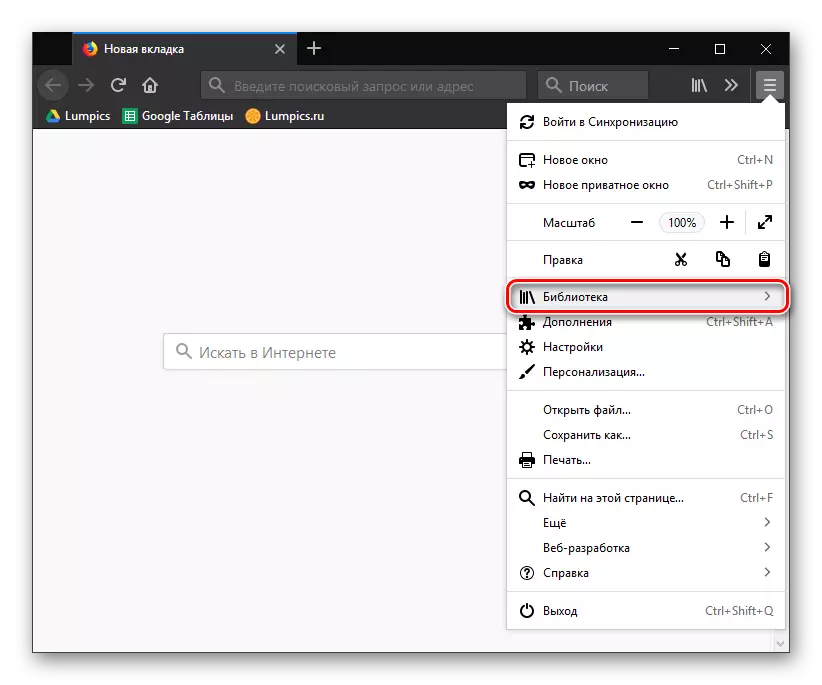

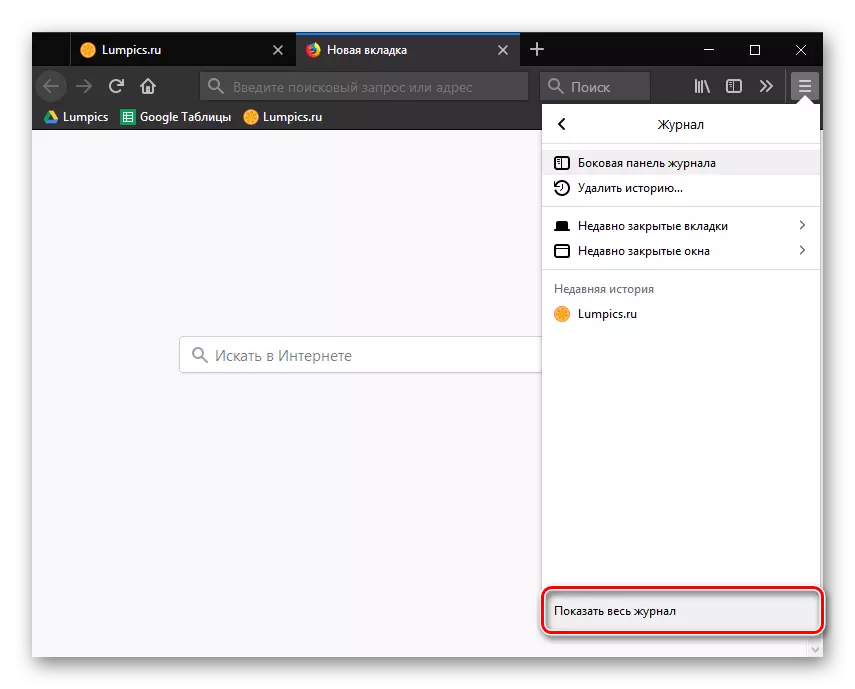

Umístění historie prohlížeče v oknech
Celá historie zobrazená v části "Protokol" prohlížeče je uložena v počítači jako speciální soubor. Pokud máte potřebu najít, pak je to také snadné. Historie v tomto souboru nebude schopna zobrazit, ale může být použita pro přenos záložek, historii návštěv a stahování do jiného počítače. Chcete-li to provést, bude nutné na jiném počítači s Firefoxem nainstalovanou ve složce Profil, který chcete odstranit nebo přejmenovat soubor umístění.
- Otevřete složku profilu pomocí prohlížeče Firefox. Chcete-li to provést, vyberte možnost "Menu"> Nápověda.
- V další nabídce vyberte "Informace pro řešení problémů".
- Záložka Nový prohlížeč zobrazuje okno s informacemi o aplikaci. Cond "profil složku". Klikněte na tlačítko Otevřít složku.
- Průzkumník Windows automaticky zobrazí obrazovku, kde je složka profilu již otevřená. V seznamu souborů budete muset najít soubor umístění.sqlite, který ukládá záložky Firefox, seznam stažených souborů a samozřejmě historii návštěv.

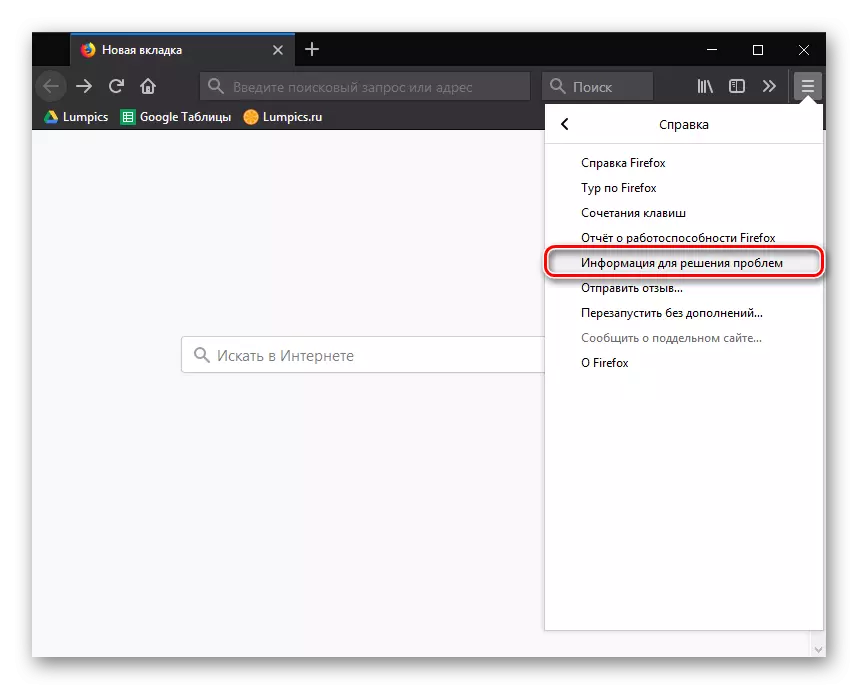


Nalezený soubor lze kopírovat do jakýchkoli informací o médiu, v oblaku nebo jiném místě.
Návštěvní záznam je užitečným nástrojem Mozilla Firefox. Vědět, kde je historie v tomto prohlížeči, budete výrazně zjednodušit svou práci s webovými zdroji.
